Android siempre ha estado por delante del juego cuando se trata de comandos de voz y capacidades de dictado, y Google ha decidido llevar las cosas más allá. ¿Si siempre ha querido usar su teléfono inteligente Android usando solo su voz? Bueno, Google parece haber escuchado sus oraciones y su nuevo Acceso por voz (beta) la aplicación te permite hacer exactamente eso.
La aplicación debería ser útil en numerosas situaciones. Por ejemplo, cuando está conduciendo o cuando simplemente no puede tocar su teléfono pero tiene que contestar una llamada o leer un mensaje de texto. Google Voice Access te permitirá hacer todo eso y más. Además, la capacidad de controlar su teléfono inteligente Android debería resultar especialmente útil para las personas con problemas de visión o motrices. Entonces, hemos probado la aplicación ampliamente y aquí están nuestras impresiones iniciales junto con cómo puede instalarla en su dispositivo Android:
Instalación de Google Voice Access
El acceso a Google Voice se encuentra en una etapa beta cerrada a partir de ahora y las entradas limitadas para ser parte de los probadores beta también están cerradas. Lo bueno es que puede descargar el archivo APK desde APK Mirror y luego cargarlo en su Android. Si es la primera vez que instala un APK, deberá permitir la instalación desde fuentes desconocidas en la configuración de seguridad de Android..

Una vez instalada la aplicación, lo primero que debe hacer es abrir el Configuración de accesibilidad de Android y navegar a Acceso por voz. Aquí encender la opción que permitirá que la aplicación controle su dispositivo con manos libres.
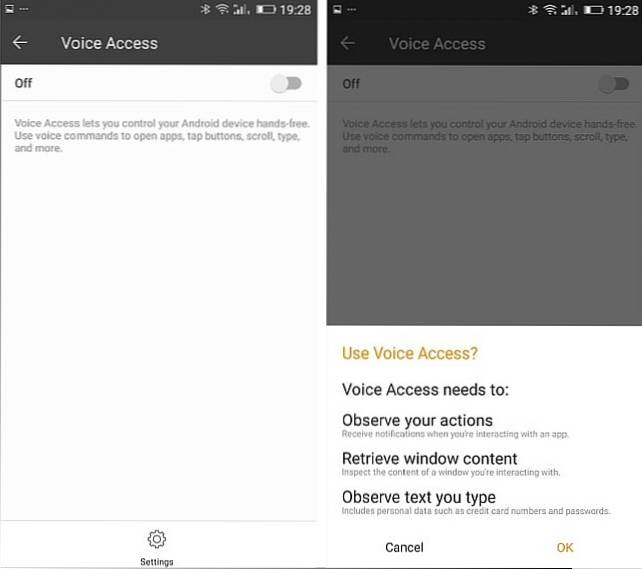
Además, si no ha configurado el manos libres OK Google, debe configurarlo ahora, ya que es necesario para que funcione el Acceso por voz. Tu puedes abrir Configuración de Google-> Buscar y ahora -> Voz -> OK Detección de Google y luego enciende la opción Desde cualquier pantalla. Se le pedirá que entrene la aplicación diciendo Ok Google tres veces. Una vez hecho esto, estará listo para usar Google Voice Access.
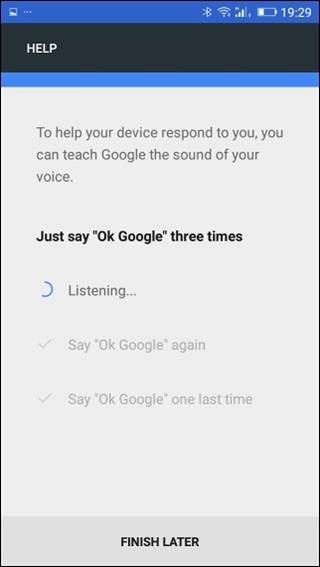
Uso de Google Voice Access
Cuando inicie la aplicación por primera vez, lo guiará a través del tutorial que le brindará una breve descripción general de cómo funcionaría la aplicación. Cualquier cosa con la que pueda interactuar en la pantalla tendrá un pequeño número al lado y al hablar ese número lo tocará. Es así de simple. Le sugiero que revise todo el tutorial, ya que brinda una visión clara y también pone a prueba su paciencia..
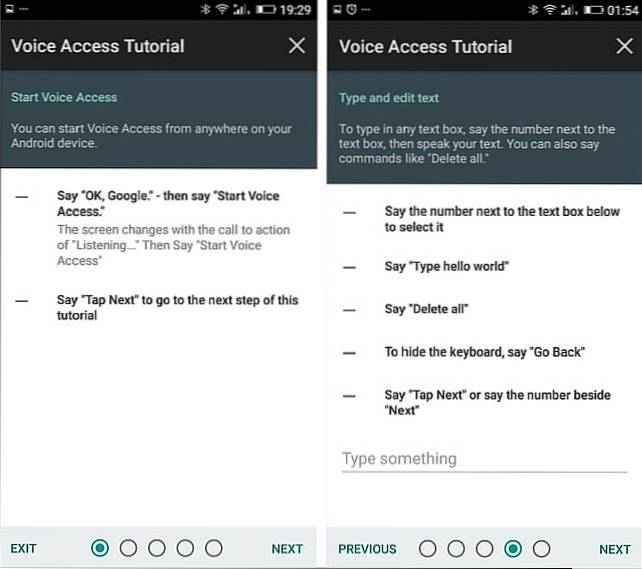
Hay muchos comandos que la aplicación comprende y puede abrir el Opción Mostrar todos los comandos para ver la lista completa. Hay muchos de ellos y tomará una cantidad considerable de tiempo dominarlos. Pero también puede probar los comandos de voz natural, por ejemplo, Abrir Chrome, Activar WiFi, Regresar, etc. y la mayoría de ellos funcionan a la perfección. Si no se reconoce un comando, obtendrá un error.
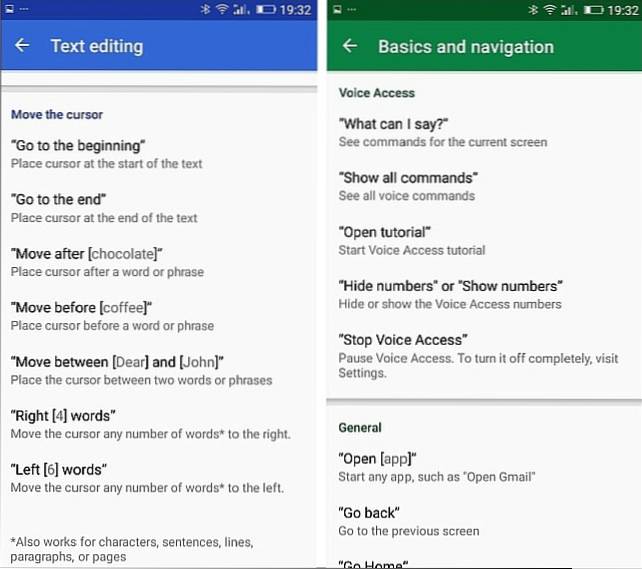
La aplicación Voice Access marcará cualquier cosa con números y tan pronto como usted diga Ok Google… Iniciar Voice Access en tu teléfono. A partir de entonces, es libre de navegar usando solo su voz..
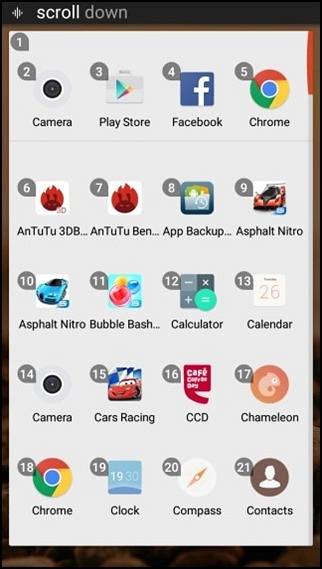
Primera impresión
Deseé la función durante años y, finalmente, cuando está aquí, estoy demasiado emocionado. Es posible que la aplicación no sea perfecta en este momento, pero considerando que está en etapa beta, es un buen comienzo. Ahora puedo cambiar mi lista de reproducción de forma segura mientras conduzco y no solo eso, incluso puedo abrir la aplicación de YouTube, buscar videos y reproducirlos. La aplicación también debería hacer que las cosas sean más accesibles para las personas con discapacidades, por lo que este es sin duda un paso en la dirección correcta de Google..
VEA TAMBIÉN: Cómo obtener iOS 9.3 como la función Night Shift en Android sin root
Sin embargo, podemos esperar que Google mejore continuamente la aplicación en el futuro. Por ahora, estoy bastante contento con Google Voice Access y te recomendaría que lo pruebes. Al principio requiere mucho tiempo y paciencia, pero definitivamente vale la pena. Entonces, ¿por qué esperar? Descarga la aplicación hoy y controla tu dispositivo Android con tu voz.
 Gadgetshowto
Gadgetshowto



